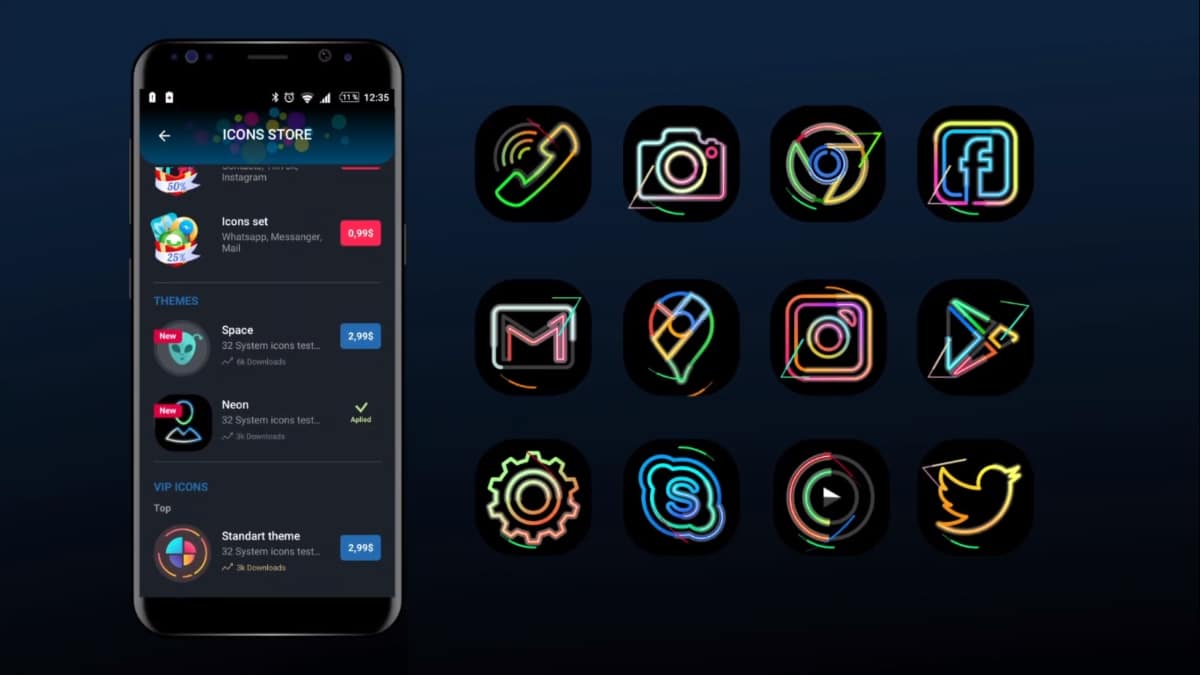
Det är i allmänhet vad miljontals användare i världen som använder en smartphone gör., installera appar på din enhet för en mängd funktioner. Om du gör många av dem kommer du att se ett stort antal ikoner på skärmen, både på startskärmen och på den andra och tredje skärmen.
Även om du inte kan det, i Android har du en funktion som lägger till rutan som du ser från var och en av applikationerna, den är livsviktig om du inte vill fylla vart och ett av fönstren. Att installera dem gör telefonen överbelastad och varje gång kostar det mycket mer att ladda, eftersom det finns för många öppna processer.
Låt oss visa dig hur man tar bort hemskärmsikoner på din Android-telefon, lätta upp systemet lite när du placerar var och en av dem i installationsordning. Var och en av dem används vanligtvis, även om andra inte gör det, så det är bäst att ta bort de du vill ha och använda mindre.
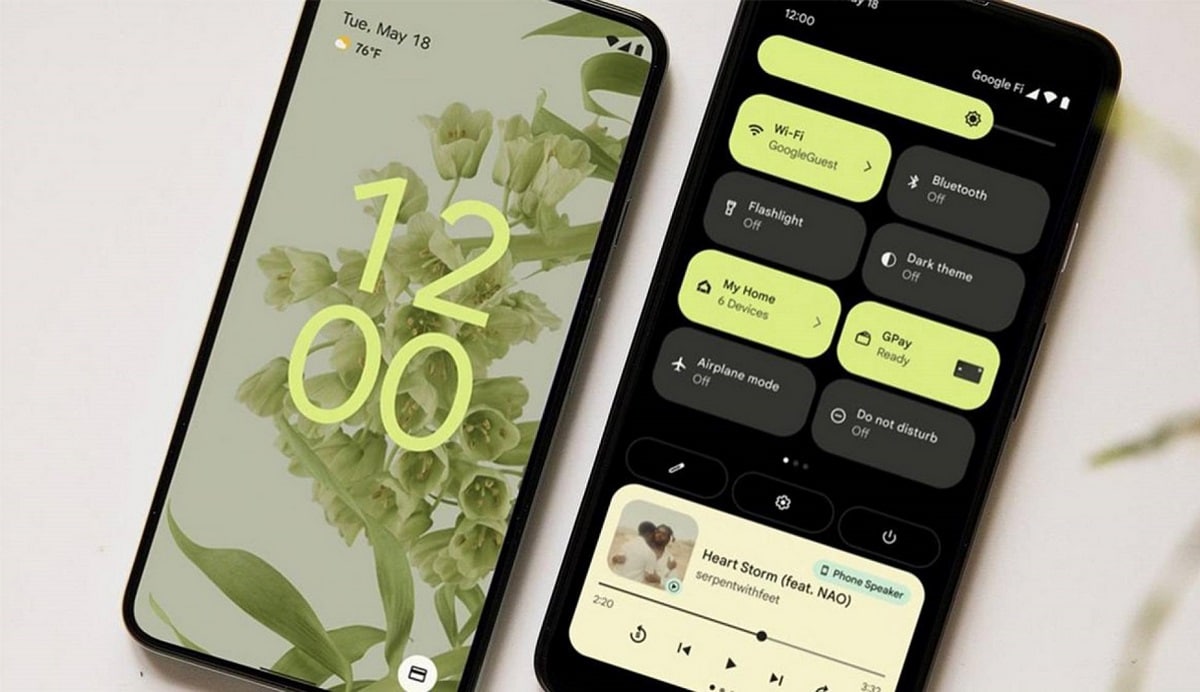
Ta bort allt du inte använder ofta
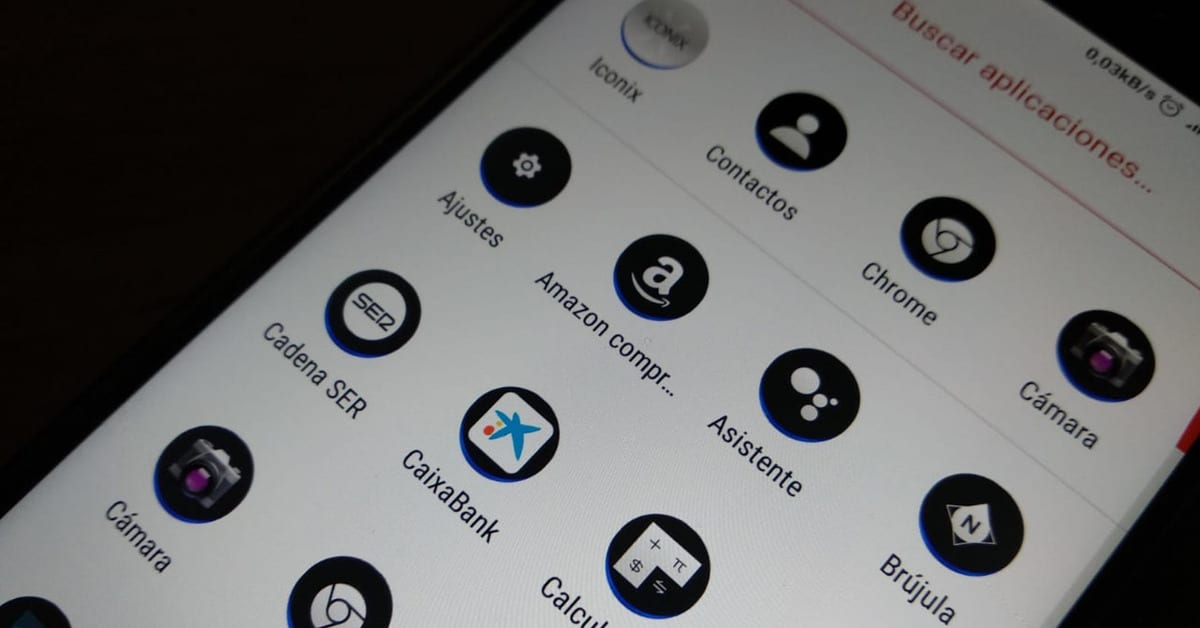
Det kommer säkert att finnas appar som du använder mer än andra, även några som du inte ens har öppnat på länge, vilket är normalt eftersom de inte är livsnödvändiga för att fungera dag efter dag. De liknar i grunden de som skapats av andra system, ett tydligt exempel är Windows, som kan tas bort utan att det påverkar deras användning.
Play Store har miljontals applikationer, bland dem de framträdande är videospel, som alla användare har tillgång till. Vinster dominerar över dem, även om de har gått upp i vikt under de senaste åren och är vanligtvis installerade i minst 25 % av enheterna, enligt en studie.
Ikonerna är grundpelare när det kommer till att vilja öppna en applikation snabbt, tack vare dem får du beställningen som du vill om du lägger dem en efter en. Om du har fler än 30 är grejen att lätta upp skrivbordet på din mobil lite, speciellt om du snabbt vill hitta en utan att behöva se var och en av de skapade skrivborden.
Hur man tar bort ikoner från startskärmen
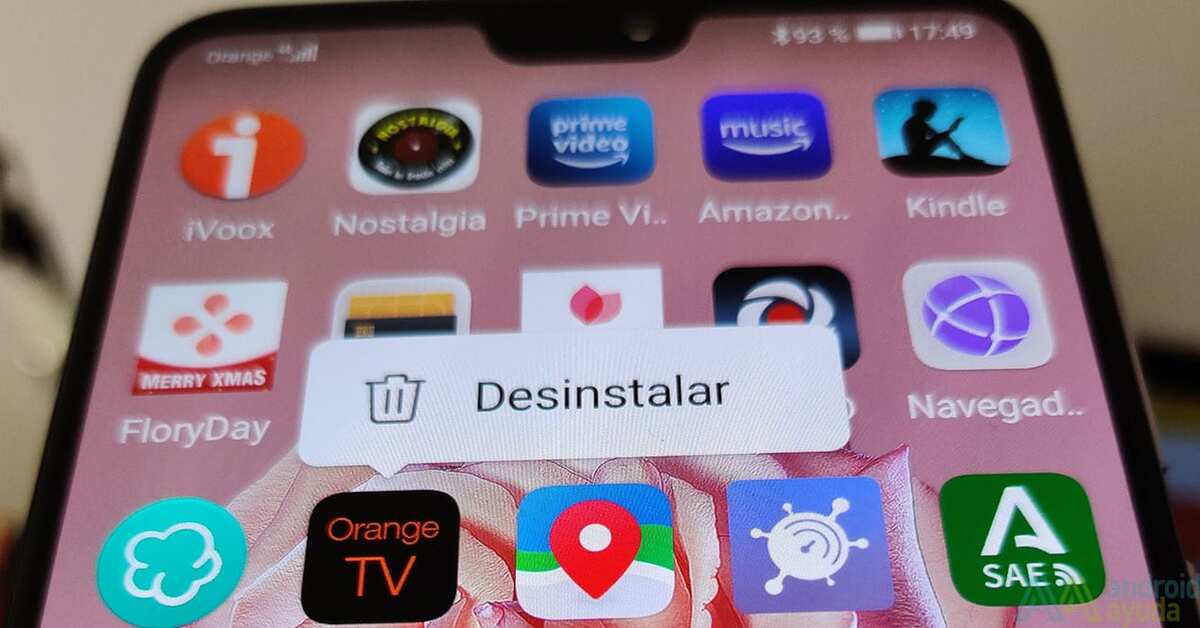
Det bästa sättet att ta bort hemskärmsikoner är att använda standardsättet, som inte kommer att ta bort applikationen, eftersom vi inte vill att den ska öppnas i appimplementeringen. Android, liksom andra system, tillåter radering av den ikonen och att den fortsätter att finnas där trots att den åtkomst som kallas snabbt tas bort.

Det första är att peka ut vilken ikon du vill ta bort från första, andra eller tredje skärmen, har du fler skärmar bör du ta bort minst en eller två. Ju fler öppningar du har, blir prestandan i allmänhet mindre än förväntat, det räknar också med att apparna är öppna i bakgrunden.
För att ta bort ikoner från startskärmen, Gör följande:
- Lås upp terminalen och gå till appskärmen som du vill ta bort
- Tryck på ikonen du vill ta bort, några av tillverkarna ger alternativet "Ta bort", detta tar bort ikonen, medan den andra möjligheten är "Avinstallera", välj den första
- Om du inte hittar det här alternativet, kassera det här steget och prova följande
- Tryck på den och dra den uppåt tills du ser ett alternativ som säger "Ta bort" eller "Radera", det kommer att vara överst
- Olika versioner av Android visade initialt ett "X", nu bara ett namn, vilket är tydligare när du vill ta bort en genväg från skrivbordet och behålla den i programmenyn
Ta bort Android-skrivbordsikoner med Nova Launcher

En bra allierad när det gäller att ta bort ikoner från skrivbordet på din Android-telefon är Nova Launcher, ett verktyg som går utöver anpassningen av din terminal. Denna applikation är tillgänglig på Android och andra system, funktionerna är ganska många, så att lista var och en av dem skulle vara nästan oändlig.
Nova Launcher har en enorm potential, därtill kommer möjligheten att radera appar utan att behöva påverka användningen av den. Du har verktyget i nedladdning specifikt nedan, installera på några sekunder och följ vart och ett av stegen för att kunna ta bort programgenvägen.
För att utföra denna process, gör följande på din enhet:
- Det första och viktiga är att ladda ner Nova Launcher på din telefon, klicka på rutan nedan och fortsätt till installationen
- Leta särskilt efter ikonen du vill ta bort, även om du tar bort den kommer du att se den när du visar alla appar
- Tryck länge på ikonen, kommer du att se några alternativ
- Välj den som säger "Ansökningsinformation" och klicka på "Ta bort"
- Efter detta försvinner den omedelbart
Detta visas eftersom vi har Nova Launcher-applikationen, som kommer att fungera som en launcher, samtidigt kan vi göra ett stort antal saker, inklusive till exempel att flytta applikationer med mera. Användningen av en applikation kommer att tillåta oss att göra många saker med den, inklusive att kunna ta bort den från den skärmen, snabbstarten och mer.

Gör det aldrig skapa en genvägsikon
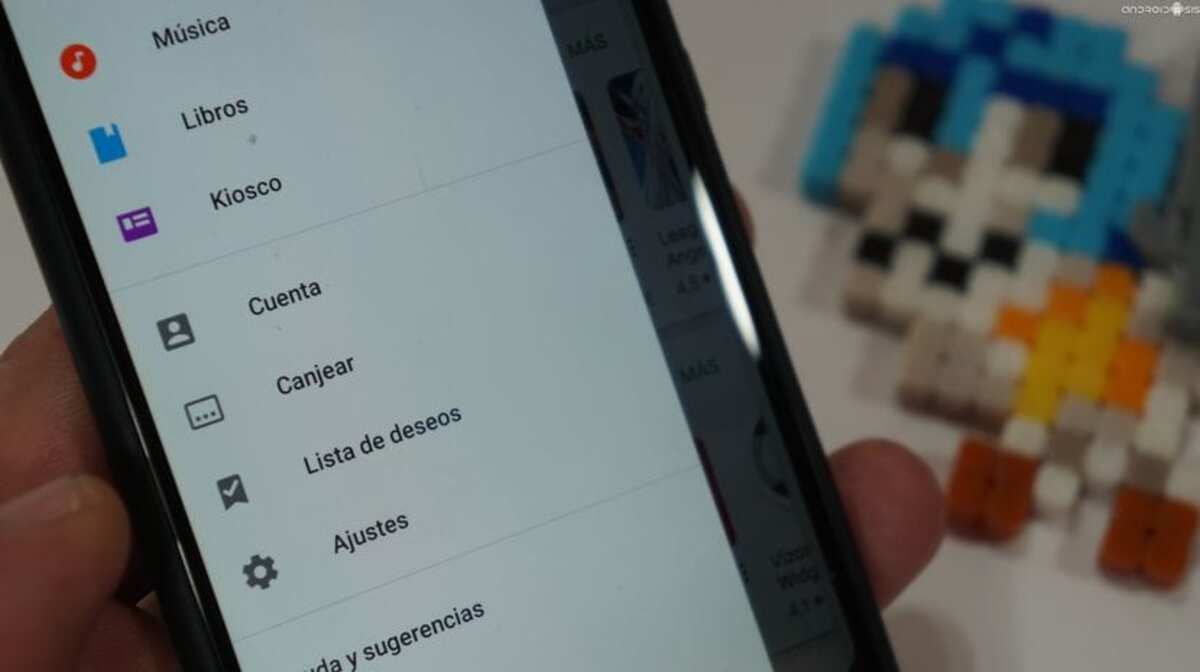
Android tillåter att en app installeras utan att du behöver skapa en genvägFör detta är det viktiga att gå igenom Play Store, där den tidigare konfigurationen finns. Från butiken kan vi göra det så att när du installerar en applikation skapas ingen ikon på någon av skärmarna.
För att genomföra denna process, gör så här steg för steg:
- Det första steget är att öppna Play Butik på din telefon
- Klicka på de tre horisontella linjerna för att öppna rullgardinsmenyn och ha hela menyn tillgänglig
- Klicka på "Inställningar" och vänta på att alla alternativ ska laddas
- Du måste ta bort bocken som visas med meddelandet "Lägg till ikon på startskärmen", den visas i "Allmänt", för detta måste du se allt och avmarkera detta
